Win11 VPN無法連線的解決方案有非常多,包括:更新Windows 11、 重裝WAN微型埠網路配接器、嘗試專用VPN服務、清除DNS、 禁用IPv6協議、禁用Proxy設定、關閉Win 11防火牆、UDP設定例外情況、 重新安裝VPN軟體、重置Windows 11系統 ,希望在這些方法中能解決您的問題。

前言
在使用Windows 11時,您可能會遇到VPN無法連線或Win11 VPN連線後無法上網的情況,這可能導致您無法安全地訪問網際網路或保護您的隱私。VPN(虛擬私人網路)在保障網路連線安全性方面扮演著關鍵角色,幫助您隱藏您的網路活動並保護敏感資訊。然而,有時在嘗試建立VPN連線時,可能會遇到一系列問題,如連線失敗、速度變慢或無法訪問特定網站。
這些問題可能是多種因素的結果,包括設定錯誤、網路配置問題、防火牆設定等。解決VPN連線問題需要深入的技術了解,以及在系統和網路方面的知識。在本文中,將探討一些可能的解決方法,以幫助您克服VPN無法連線的困擾。
!请注意:在進行任何更改之前,確保您了解相關的操作風險,並確保在保護您的資料和系統的前提下進行。無論您是一位普通用戶還是具有技術專長的專業人士,本文將為您提供有價值的指導,幫助您重新建立順暢的VPN連線。
更新Windows 11
解決VPN連線問題的第一步通常是檢查是否有可用的Windows 11更新。這些更新可能包含修復網路相關問題的修補程式,能夠幫助您重新建立VPN連線。
下面是更新Win11的操作步驟教學:
步驟1:首先,在鍵盤上按Win快捷鍵Windows+I鍵開啟系統設定介面,並在左邊欄選中[Windows Update]項目,右側會顯示相應內容,請用滑鼠點擊[檢查更新]按鈕進行Win11更新修復程式的下載安裝任務。
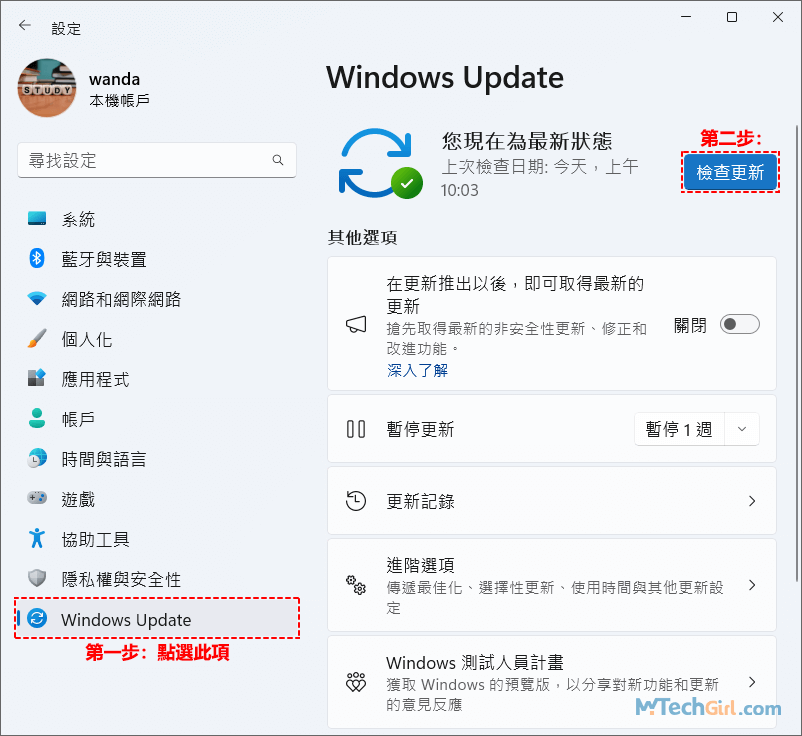
如果檢查更新有需要安裝的系統更新程式,請及時安裝後,重新啟動計算機,並檢查VPN無法連線問題是否解決。
重裝WAN微型埠網路配接器
當VPN無法連線時,您可以嘗試解決問題的方法之一是重新安裝WAN微型埠網路配接器。這樣做通常可以解決因配接器問題導致的連線問題。
下面是重新安裝WAN網路配接器的步驟指南:
步驟1:首先,在鍵盤上按快捷鍵Windows+R開啟系統執行介面,在其文本框中複製貼上下列字元:
hdwwiz.cpl
然後,按下方[確定]按鈕,開啟裝置管理員介面。
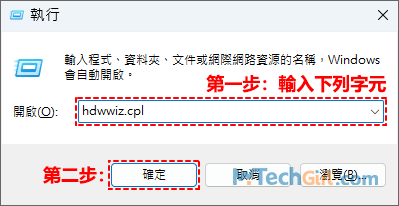
步驟2:在裝置管理員介面,找到網路介面卡點選展開,在其下的[WAN Miniport IP]用滑鼠右擊,在彈出的下滑選單中選擇[解除安裝裝置]選項進入。
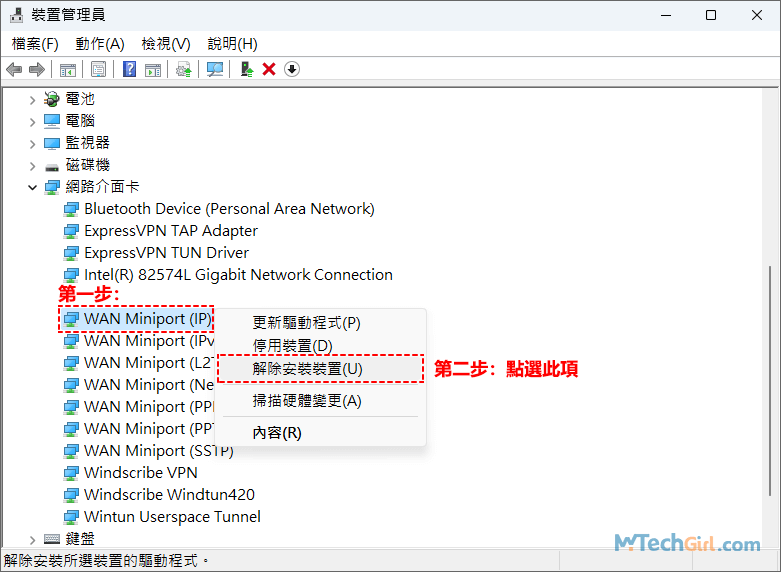
步驟3:在彈出的解除安裝裝置確認介面中點擊[解除安裝]按鈕即可。
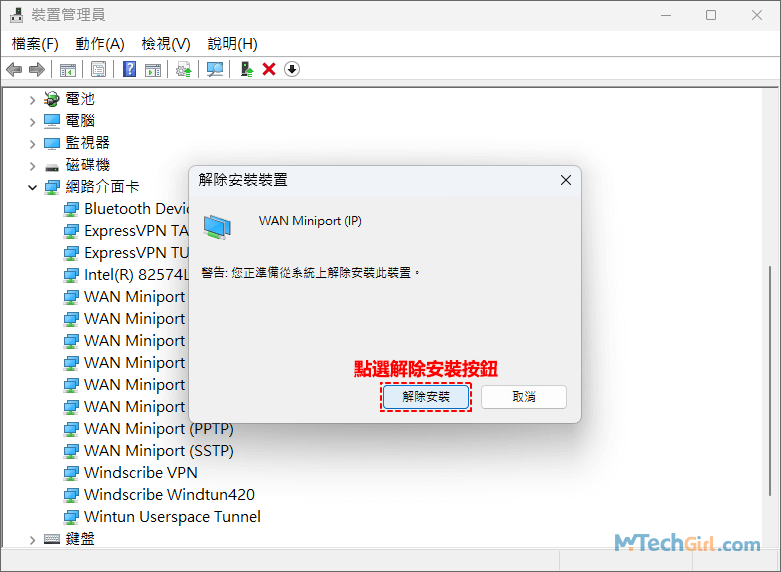
現在請重複以上步驟,將WAN Miniport IPv6和WAN Miniport PPTP也同樣解除安裝,當都操作完成後,再進行下一步操作。
步驟4:微型配接器都解除安裝後,點選裝置管理員選單中的[動作]選項,在彈出的下滑選單中點選[掃描硬體變更]選項,重新安裝配接器。
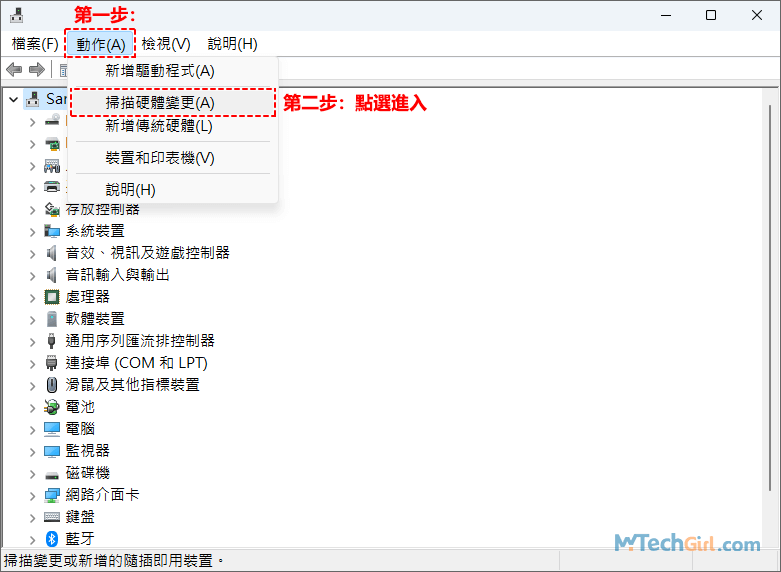
重新安裝配接器完成後,重啟電腦,檢查Win11 VPN無法連線的問題是否解決。
嘗試專用VPN服務
在遇到Windows 11中VPN無法連線的問題時,第三方 VPN 通常更穩定,錯誤率更低。不過,我們建議您嘗試在功能設定和伺服器覆蓋範圍方面實現完美平衡的服務。在這裡我推薦ExpressVPN服務。以下簡單介紹ExpressVPN的優勢。
優越的穩定性與連接性。ExpressVPN以其強大的伺服器基礎建設聞名,能夠提供穩定且高速的連線,有助於解決VPN無法連線的問題。其廣泛的伺服器位置分佈,也能確保您能夠穩定地連線到全球各地的伺服器,從而實現更優質的網路體驗。
強大的安全性功能。ExpressVPN提供了強大的加密技術和隱私保護功能,這能夠確保您的網路數據在傳輸過程中得到充分的保護,遠離不良的網路威脅。ExpressVPN還配備了防止DNS洩漏和終止開關等功能,這些都有助於確保您的網路連線安全可靠。
用戶友好的應用程式。ExpressVPN提供了直觀且易於使用的用戶介面,讓您能夠輕鬆地連線到選定的伺服器,無需擔心複雜的設定。這對於初學者和有經驗的使用者來說都非常方便。
目前ExpressVPN推出優惠活動,有需求的用戶可以點擊上面圖片,直接可以獲得優惠,如果您只是想暫時解決VPN無法連線的問題,可以訂閱1個月時間,當解決問題後,立即退款,相當於免費解決Win11 VPN不能連線的問題。
總之,當Windows 11中的內建VPN無法連線時,考慮使用第三方專用VPN服務,例如ExpressVPN,可能是一個值得嘗試的解決方案。其穩定性、安全性和用戶友好的特點,都能夠為您提供更好的網路體驗,並解決連線問題。
清除DNS
若您的VPN無法連線,嘗試清除DNS緩存可能是解決問題的一個方法。執行此操作將清除您系統中存儲的DNS資訊,有時可以解決與網路連線相關的問題。
下面是清除DNS的步驟指南:
步驟1:首先,在鍵盤上按Windows+R鍵開啟執行介面,在下面文本框中輸入下列字元:
cmd
並在鍵盤上按組合鍵Ctrl+Shift+Enter鍵以系統管理員身分運行命令提示字元程式。
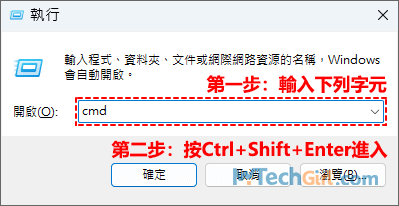
步驟2:在命令提示字元介面依次執行下列指令代碼:
ipconfig /release ipconfig /flushdns ipconfig /renew netsh int ip reset netsh winsock reset
每執行一列指令後,按Enter運行,至到運行完所有指令。
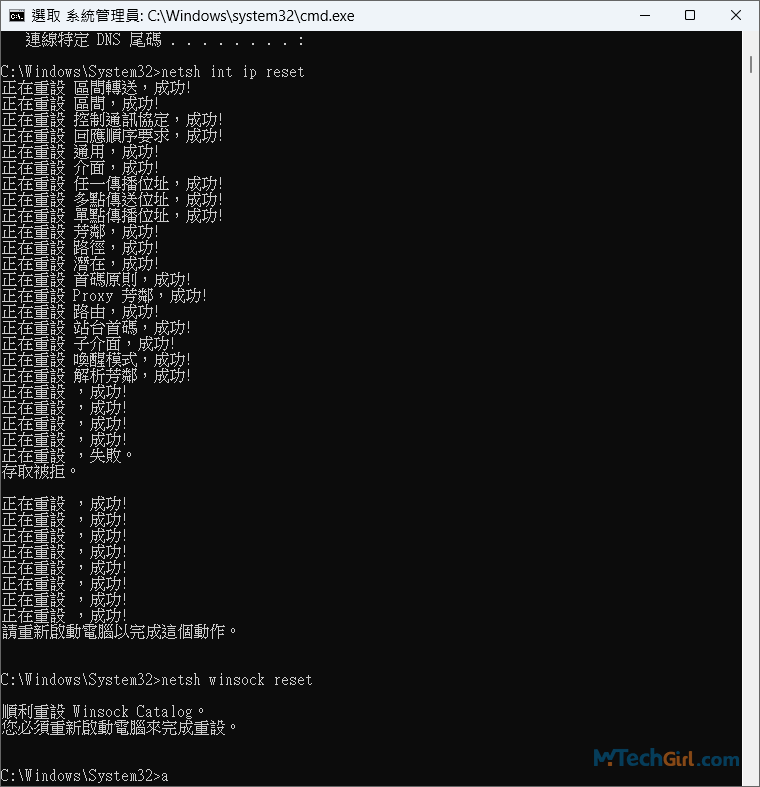
上圖是不完整的部分指令運行截圖,當所有指令執行完畢後,關閉cmd程式介面,然後重新啟動電腦即可。
禁用IPv6協議
解決VPN連線問題的一個可能方法是禁用IPv6協議。有時候,IPv6協議可能導致網路衝突,影響VPN的正常運作。
下面是詳細禁用IPv6的操作步驟教學:
步驟1:首先,點擊電腦桌面底部工作列中間的Windows圖示或在鍵盤上按Windows徽標鍵,將開啟開始介面,在其上方文本框中輸入下列字符:
網路連線
請在結果列表中,點選[檢視網路連線]選項進入。
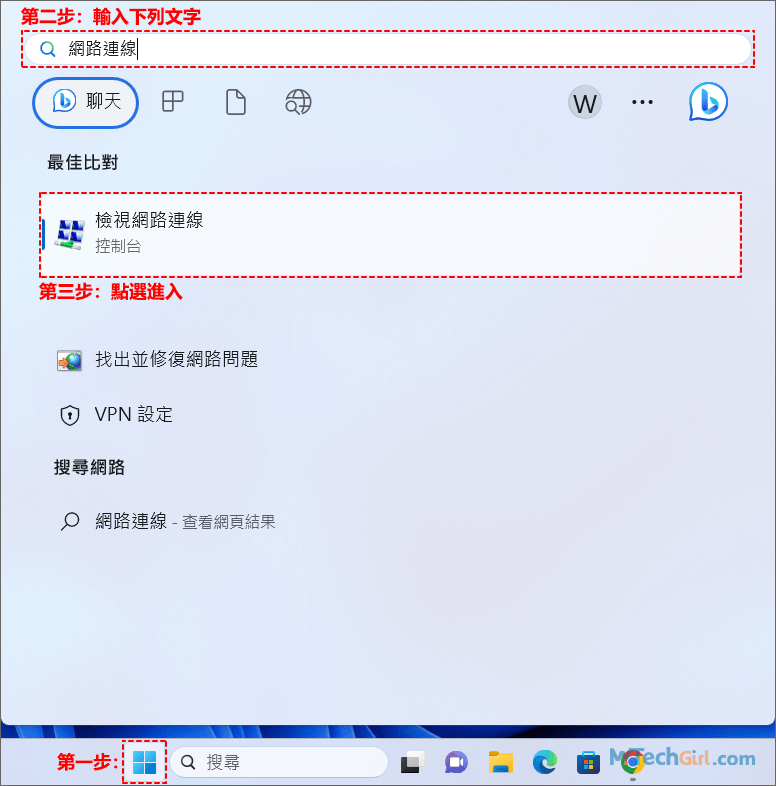
步驟2:在網路連線介面,滑鼠右擊[乙太網路]項,在下滑選單中選擇[內容]選項開啟。
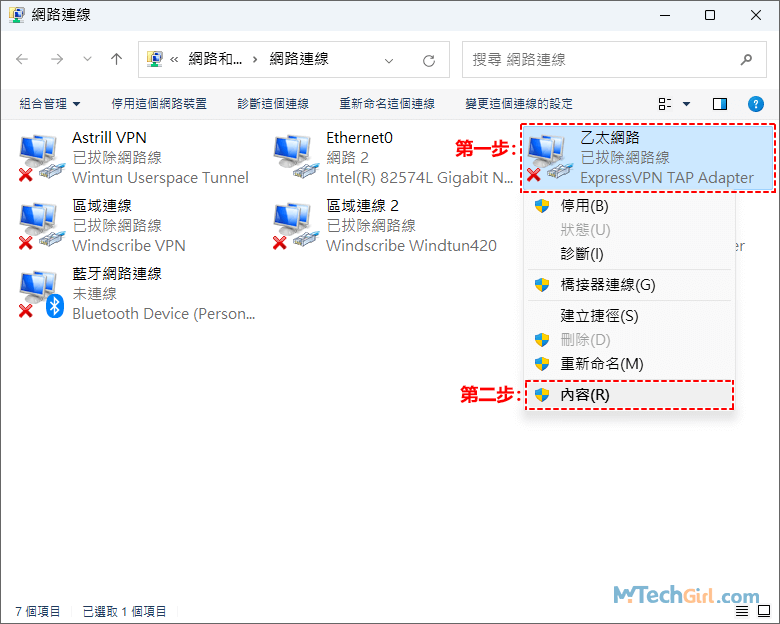
步驟3:在乙太網路內容介面,取消勾選[網際網路通訊協定第6版(TCP/IPv6)]協議,並點擊右下方的[確定]按鈕儲存。
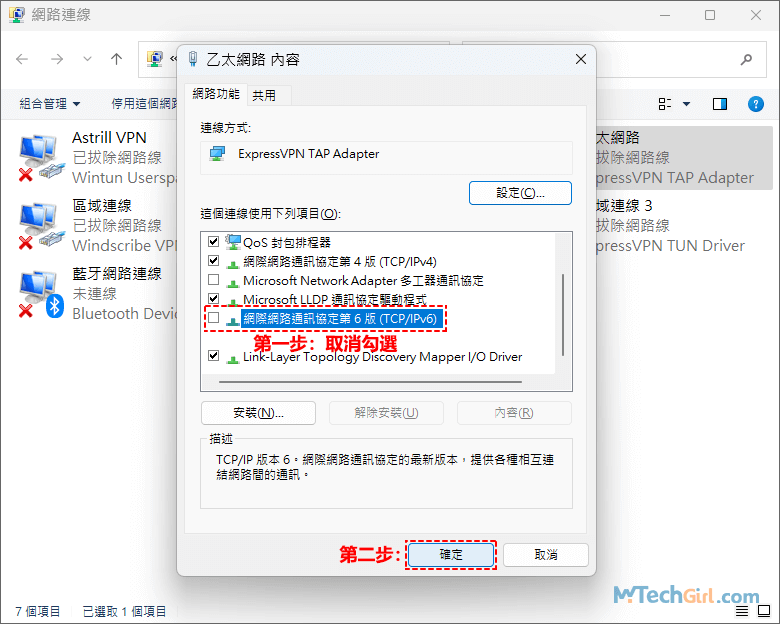
設定完成後,關閉所有介面,檢查Win 11 VPN連線是否正常運行。
禁用Proxy設定
如果您遇到Windows VPN無法連線的問題,嘗試禁用Proxy代理伺服器設定可能會有所幫助。代理伺服器設定有時可能干擾VPN的正常連線。
步驟1:首先,在鍵盤上按快捷鍵Windows+I鍵開啟系統設定介面,並點選左邊欄的[網路和網際網路]項目,並在其對應的右邊欄用滑鼠向下滑動找到[Proxy]選項點選進入。
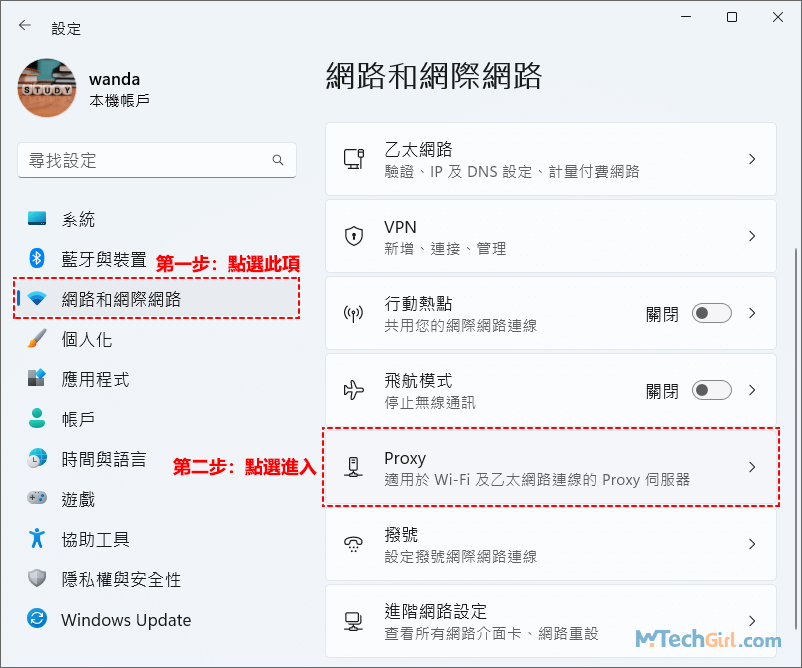
步驟2:進入Proxy設定介面後,找到手動Proxy設定區塊,點擊其中的[設定]按鈕進入。
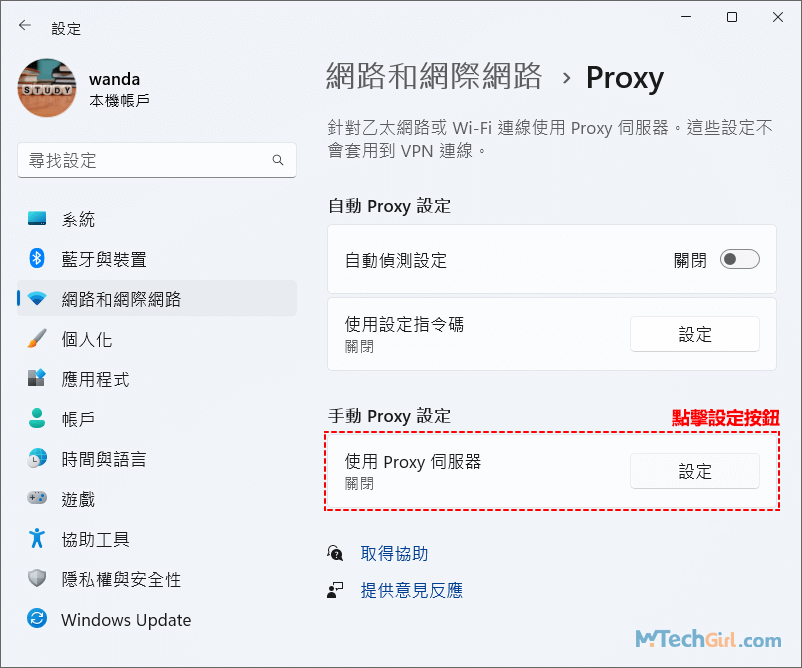
步驟3:進入編輯Proxy伺服器介面,點選下方滑塊關閉,下圖所示為關閉狀態,最後,點擊下方[儲存]按鈕即可。
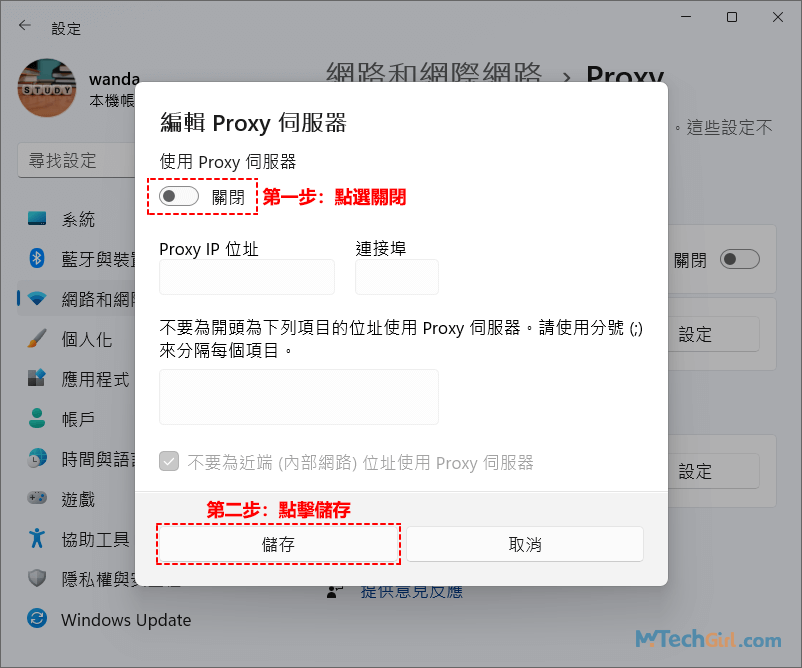
關閉Proxy伺服器後,請重新啟動一次電腦,並查看Windows 11 VPN無法連線問題是否解決。
關閉Win 11防火牆
解決VPN無法連線的方法之一是暫時關閉Windows 11的防火牆。防火牆有時可能封鎖VPN連線。您可以進入防火牆設定,選擇關閉防火牆,然後重新嘗試連線VPN。完成後,別忘了重新啟用防火牆以維護系統安全性。
下面是關閉Windows防火牆的詳細操作步驟教學:
步驟1:首先,在鍵盤上按Win快速鍵Windows+R開啟系統執行介面,然後,在文本框中複製貼上下列字元:
control
貼上後,按下方的[確定]按鈕開啟控制台介面。
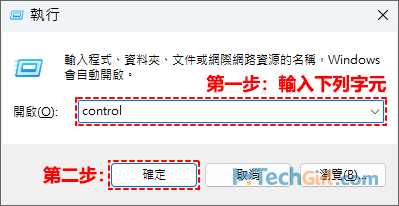
步驟2:將控制台右上方的檢視方式變更為[大圖示]顯示,再在下方項目中選擇[Windows Defender 防火牆]選項進入。
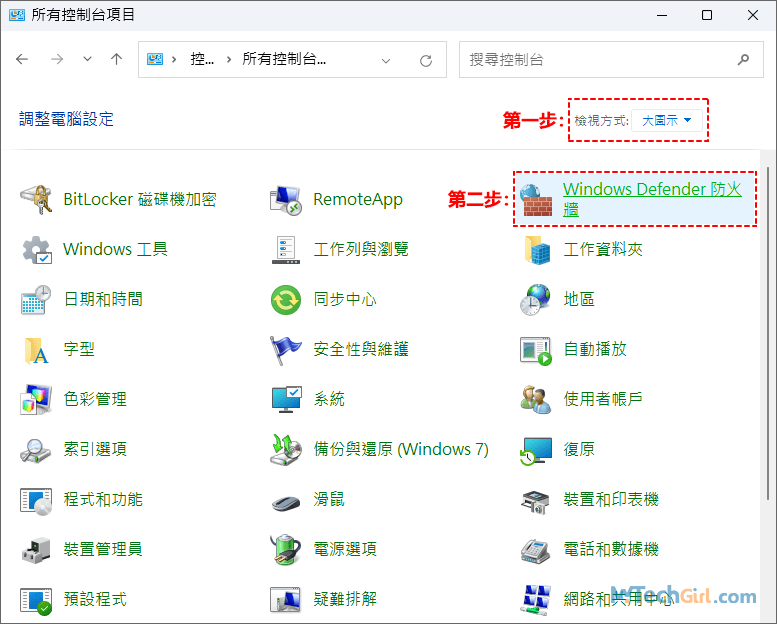
步驟3:現在點選左邊欄的[開啟或關閉Windows Defender 防火牆]選項進入。
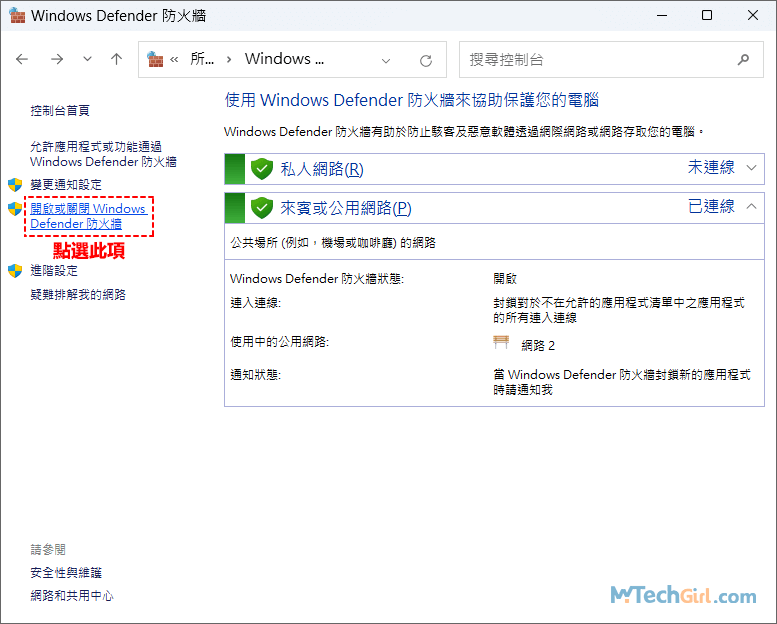
步驟4:進入防火牆自訂設定,將共用網路設定區塊下的[關閉Windows Defender 防火牆]選項選中,如下圖所示,最後點擊右下方的[確定]按鈕儲存。
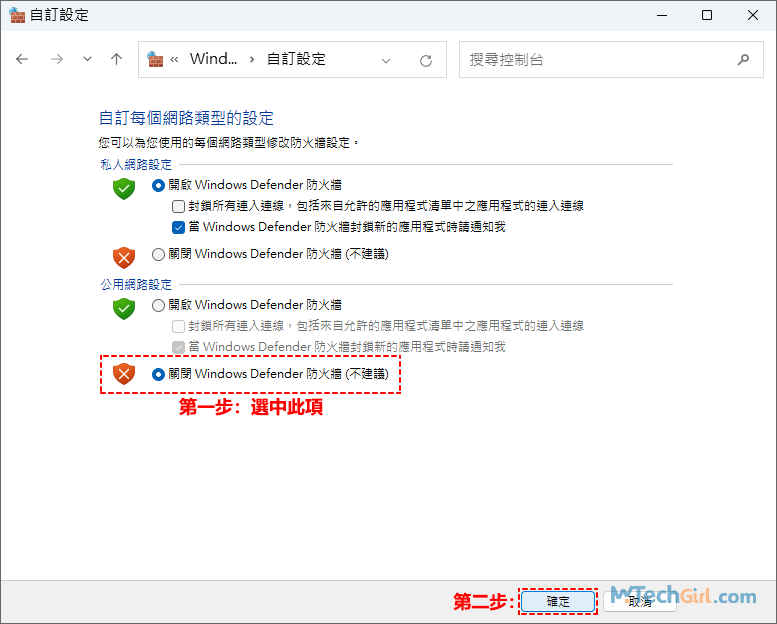
溫馨提示:當在做出關閉防火牆的變更前,請考慮風險,確保您在受保護的網路環境中操作。以及在解決問題後,務必重新啟用您電腦上的防火牆。
UDP設定例外情況
若您遇到Win 11 VPN無法連線,嘗試為UDP(User Datagram Protocol)設定例外情況可能有助於解決問題。
下面是為UDP設定例外情況的詳細步驟指南:
步驟1:首先,在鍵盤上按快速鍵Windows+R鍵開啟系統執行介面,在文本框中輸入下列字元:
regedit
然後點擊下方[確定]按鈕開啟登錄檔(登錄編輯程式)介面。
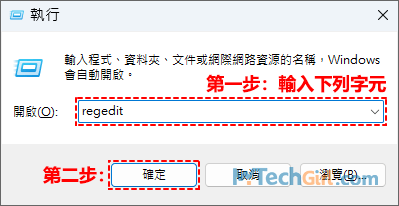
步驟2:在登錄檔介面上方地址欄複製貼上下列路徑位置:
HKEY_LOCAL_MACHINE\SYSTEM\CurrentControlSet\Services\PolicyAgent
然後,按Enter鍵會自動尋址到[PolicyAgent]資料夾,請用滑鼠右擊在下滑選單中游標懸停到[新增]選項,會立即展現下一級選單,在其中點選[DWORD(32-位元)值(D)]選項建立DWORD值。

步驟3:在剛建立DWORD值的名稱處滑鼠右擊,在彈出的下滑選單中點選[重新命名]選項,將新數值#1修改為下列名稱:
AssumeUDPEncapsulationContextOnSendRule
複製貼上以上名稱後,在介面空白處滑鼠點擊一下即變更為當前修改的名稱。
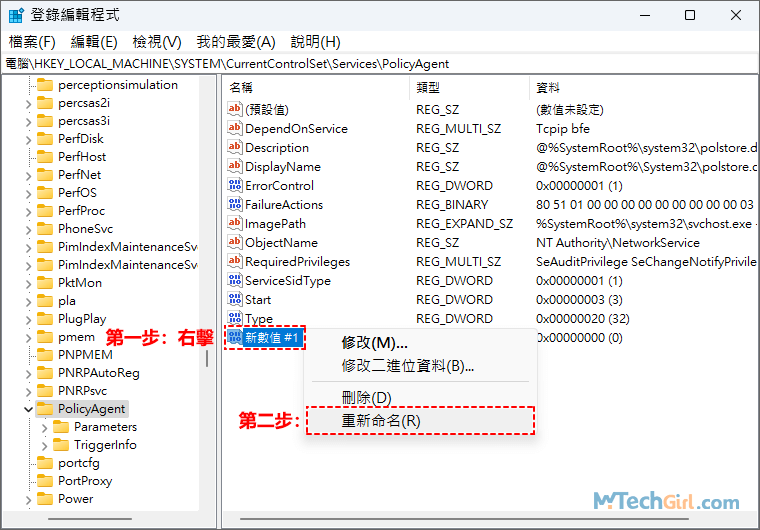
步驟4:現在請用滑鼠雙擊[AssumeUDPEncapsulationContextOnSendRule]DWORD名稱,將彈出編輯DWORD值的介面,然後將數值資料修改為數值2後點擊下方[確定]按鈕儲存即可。
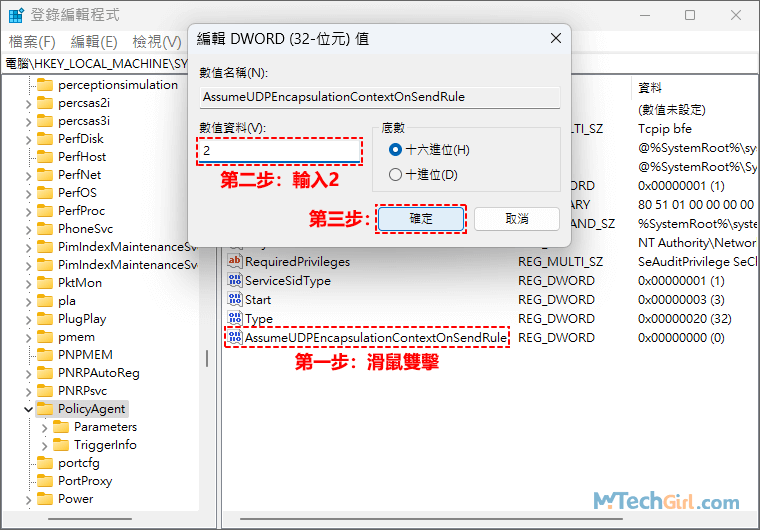
步驟5:下圖是DWORD值修改完成後的狀態,可以看到名稱和資料都有變化,僅供參考。
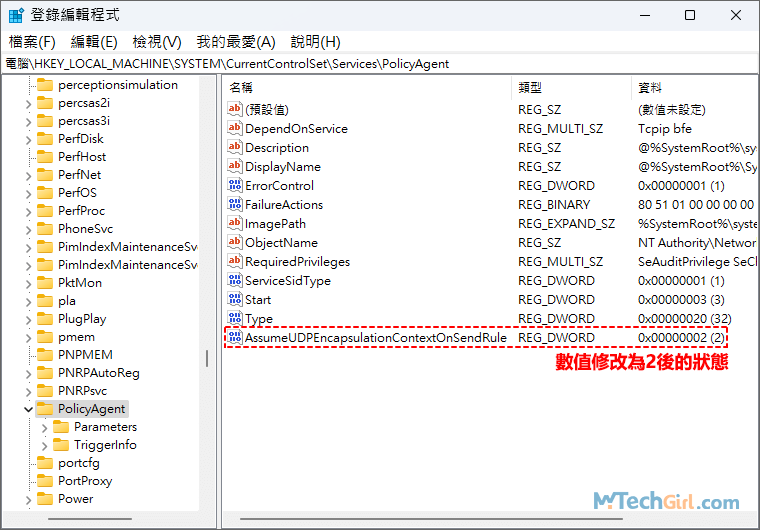
重新安裝VPN軟體
如果您是使用的第三方專用VPN軟體導致在Win11無法連線,可能要重新卸載安裝VPN軟體,有時問題就迎刃而解了。
下面我以ExpressVPN程式演示如何卸載再重新安裝軟體:
步驟1:首先,在鍵盤上按Win快速鍵Windows+R鍵,開啟Windows系統執行介面,在其文本框中複製貼上下列字元:
appwiz.cpl
然後,點擊下方[確定]按鈕進入程式和功能介面。
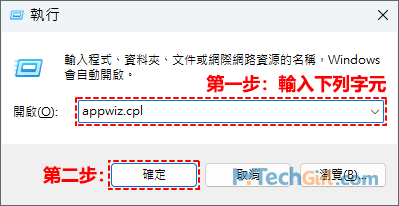
步驟2:這一步我以ExpressVPN為演示,首先選中專用VPN,然後,點選上方的[解除安裝]選項,根據提示步驟卸載程式即可。
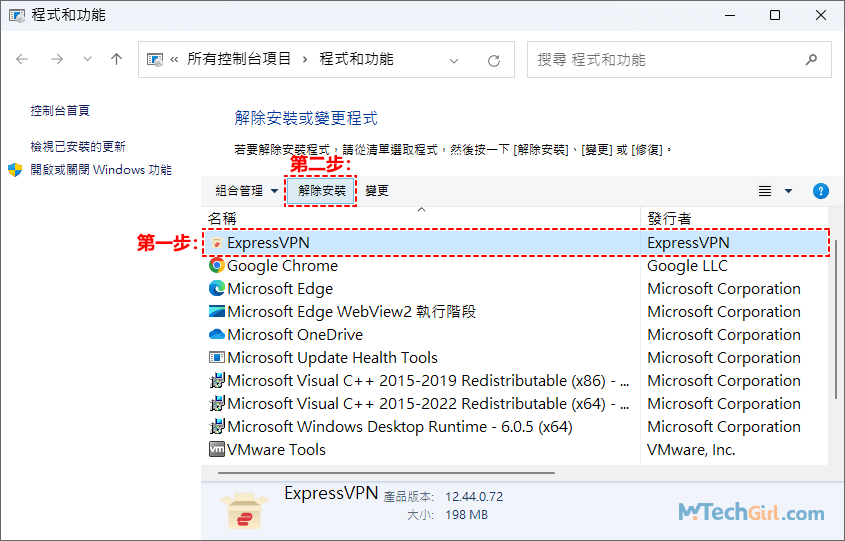
卸載VPN軟體後重新啟動Windows 11系統,然後在網路瀏覽器中開啟VPN軟體的下載頁面,選擇最新版本下載並重新安裝VPN程式,這也許可以解決Win11無法連線的問題。
重置Windows 11系統
重置 Windows 11 後,您需要重新安裝 VPN 軟體以及桌機或筆電上未預裝的所有其他應用程式。因此,建議重置Win11系統作為最後的解決方案。
下面是重置Windows 11的詳細操作指南教學:
步驟1:在鍵盤上按Windows+I鍵開啟系統設定介面,點選左邊欄的[系統]欄,在右側找到[復原]選項,點選進入。
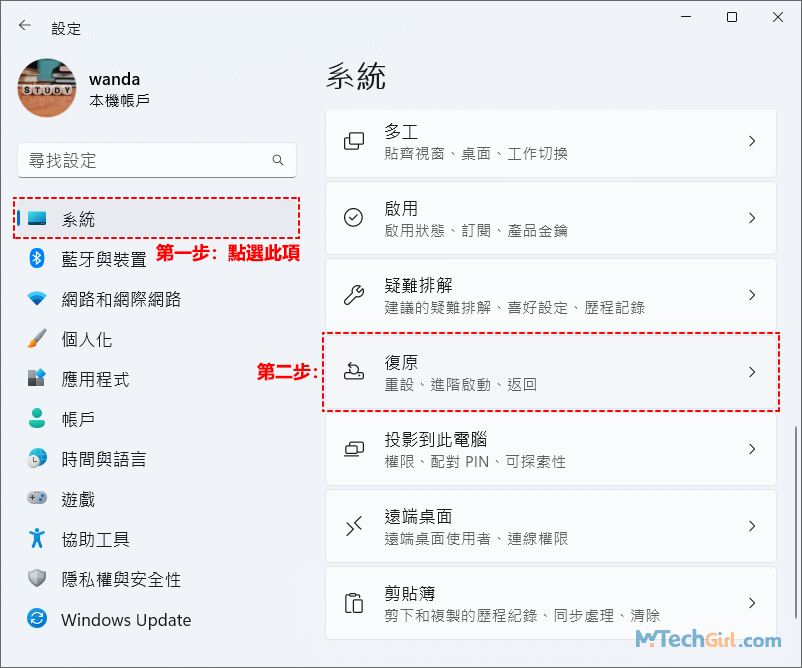
步驟2:在復原選項區塊下,點擊[重設電腦]按鈕繼續。
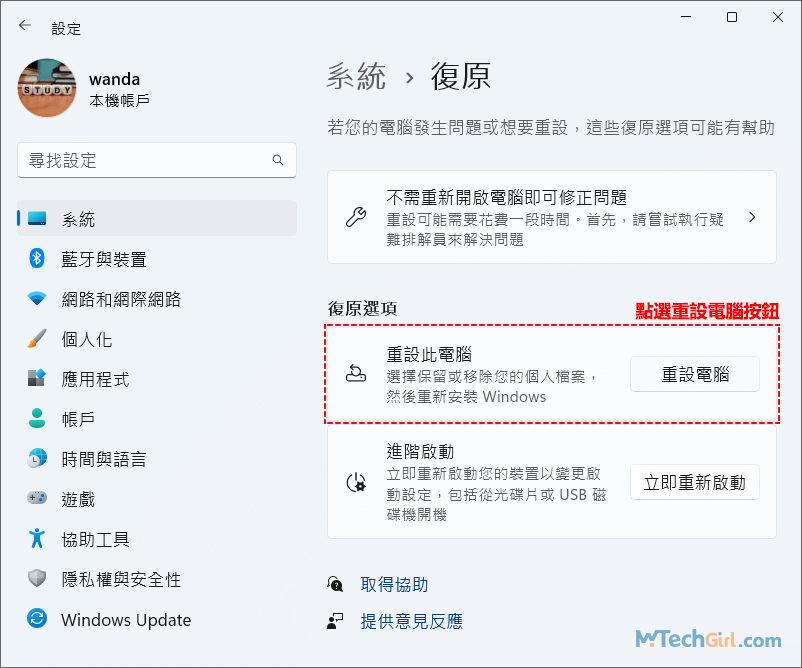
步驟3:在彈出重設此電腦的介面中,點選[保留我的檔案]選項,接下會提醒您正在準備所需項目,您需要根據提示,重新按照您熟悉方式重置電腦。
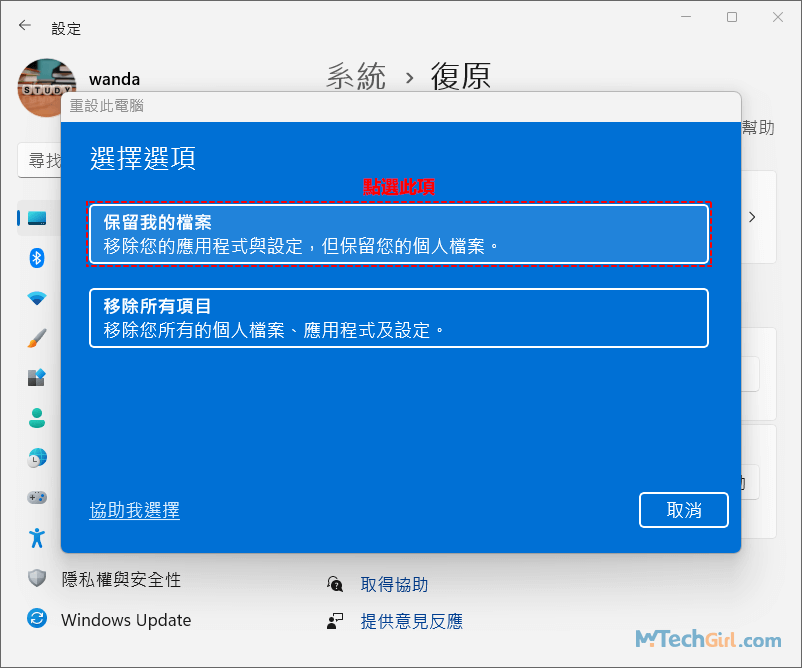
溫馨提示:此方法,作為最後的解決方案,在萬不得已的情況下,請不要使用,為了您的數據謹防丟失,在操作此方法前請備份電腦桌面資料,另外,此法會移除您的應用程式與設定,重置電腦後,可能您需要花一些時間配置您的電腦。
總結
Windows 11 VPN無法連線透過本文提供的方法,基本能解決您遇到的問題,本文提供的方法絕大部分只針對,Win11內建VPN無法連線的問題,請大家知悉。另外,如何在 Windows 11 中手動添加並連線到VPN,這篇Win 11電腦VPN也許可以給您參考使用。
如對文章有任何疑問和建議請發送電子郵件到wanda.mytech@gmail.com,我會不定期更新文章內容,希望幫助更多的人解決問題。
本篇文章於最近更新修正過,以保證文章內容的有效性和全面性。
